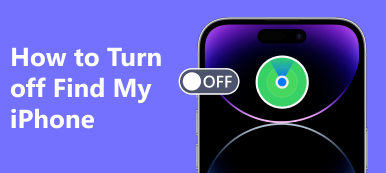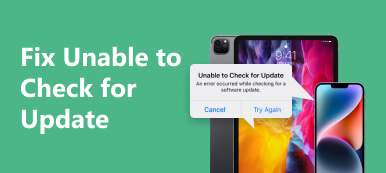「iPhone にサインインしようとしましたが、メッセージが表示され続けます Apple IDサーバーへの接続中にエラーが発生しました、どうやって直すの?」 Apple ID サーバーに接続できない場合、App Store、iCloud、Apple Music など、ほとんどの Apple サービスにアクセスできなくなります。これは、仕事や日常生活を中断する可能性がある大きな頭痛の種です。 。幸いなことに、この 1 つの記事で解決策が見つかります。

- パート 1: Apple ID サーバーへの接続エラーの考えられる理由
- パート 2: Apple ID サーバーへの接続エラーを修正する方法
- パート 3: Apple ID サーバーへの接続中にエラーが発生したに関する FAQ
パート 1: Apple ID サーバーへの接続エラーの考えられる理由
トラブルシューティングを行う前に、Apple ID サーバーへの接続エラーが発生する考えられる理由を理解しておく必要があります。エラーの原因となる一般的な要因は次のとおりです。
1. インターネット接続の問題。
2. Apple ID サーバーがダウンしています。
3. VPN またはウイルス対策設定。
4. 古いソフトウェア。
5. 日付と時刻の設定が不適切です。
6. Apple ID に不明なエラーが発生しました。
パート 2: Apple ID サーバーへの接続エラーを修正する方法
解決策1:インターネット接続を確認する

Apple ID サーバーへの接続中にエラーが発生したことを示すメッセージが表示されたら、まず設定アプリでインターネット接続を確認する必要があります。モバイルデータに接続している場合は、Wi-Fi ネットワークに切り替えてください。後者は前者よりも安定しています。
解決策 2: Apple サーバーのステータスを確認する

Apple ID サーバーへの接続エラーは、Apple サーバーがダウンしているときに発生します。つまり、ブラウザで www.apple.com/support/systemstatus/ にアクセスして、Apple サーバーのステータスを確認するほうがよいでしょう。一部のサーバーに黄色または赤色のアイコンが付いている場合は、それらが再び動作するまで待ってから、Apple ID へのサインインを試みます。
ソリューション3:ネットワーク設定をリセットする
VPN サービスを使用したことがある、または使用中で、Apple ID サーバーへの接続エラーが発生した場合は、VPN を削除してネットワーク設定をリセットすることをお勧めします。 iPhone 上のデータやファイルは削除されません。

ステップ1 設定アプリを実行します。
ステップ2 MFAデバイスに移動する , iPhoneを転送またはリセットする, リセット iOS 15以降。 iOS 14 以前の場合は、次のサイトにアクセスしてください。 、次いで リセット.
ステップ3 ネットワーク設定をリセットするをクリックし、iPhone のパスコードを入力します。
ステップ4 iPhone が再起動するのを待って、Apple ID に再度ログインしてみてください。
解決策 4: ソフトウェアを更新する
前述したように、ソフトウェアが古いと、iPhone の Apple ID サーバーへの接続エラーなど、さまざまな問題が発生する可能性があります。言い換えれば、デバイスを常に最新の状態に保つ必要があります。

ステップ1 選択する 設定アプリで
ステップ2 ソフトウェアの更新 更新を検索します。
ステップ3 利用可能なものがある場合は、タップします ダウンロードとインストール。 有効にすることもできます 自動更新 デバイスを最新の状態に保つために。
解決策 5: 日付と時刻を修正する
iOS の最も奇妙なバグの 1 つは、日付と時刻の誤りに関連しており、これにより、携帯電話と Apple サーバー間の通信が妨げられ、Apple ID サーバーへの接続エラーが発生することがあります。

ステップ1 設定アプリを実行します。
ステップ2 MFAデバイスに移動する 、次いで 日付と時刻.
ステップ3 をオンにする 自動設定 オプション。ピッカーを調整して日付と時刻を修正することもできます。
解決策 6: iPhone から Apple ID を削除する
iPhone の Apple ID サーバーへの接続エラーを解決する最後の解決策は、ハンドセットからアカウントを削除することです。 Apple ID サーバーに接続できないため、次のような強力なツールが必要になります。 Apeaksoft iOS ロック解除、仕事をやり遂げるために。

4,000,000+ ダウンロード
iPhone または iPad から Apple ID を簡単に強制的に削除します。
パスコードや Apple ID のパスワードは必要ありません。
Apple IDサーバーへの接続エラーなど、幅広い状況に対応できます。 iPhoneがアクティベートできないと言う, etc.
ほぼすべての iPhone および iPad モデルをサポートします。
Apple ID サーバーへの接続エラーが発生した場合に Apple ID を削除する手順は次のとおりです。
ステップ1iPhoneに接続するこの Apple ID 削除ツールをコンピュータにインストールした後、起動します。 Apple ID の削除モードを選択し、Lighting ケーブルを使用して iPhone を同じコンピュータに接続します。デバイスが検出されたら、 開始 ボタンを押すと移動します。
 ステップ2Apple IDを削除
ステップ2Apple IDを削除iPhone で「探す」が無効になっている場合、ソフトウェアは Apple ID を直接削除します。
「探す」が有効になっており、iOS 11.3 以前を実行している場合は、デバイスのすべての設定をリセットすると、ソフトウェアが動作し始めます。
Find My が有効になっており、iOS 11.4 以降を使用している場合は、次のように入力します。 0000 をクリックし 確認します インターフェースで。端末情報を確認し、 開始 ボタンを押してファームウェアをダウンロードします。最後に0000を入力してヒットします アンロック.
Apple ID の削除が完了したら、Apple ID に再度サインインするか、 新しいAppleIDを作成する.

パート 3: Apple ID サーバーへの接続中にエラーが発生したに関する FAQ
Apple ID にアクセスできないのはなぜですか?
デバイスで制限が有効になっている場合は、Apple ID 設定にアクセスできません。
Apple ID サーバーを変更できますか?
はい。国を変更すると、Apple ID サーバーが自動的に変更されます。
Mac で Apple ID サーバーへの接続エラーを修正するにはどうすればよいですか?
Mac 上の Apple ID サーバーへの接続エラーを修正するには、Apple サーバーのステータスを確認し、適切な Wi-Fi 接続に切り替え、VPN をオフにし、Apple ID からサインアウトして再度サインインし、Apple をアップデートします。 ID パスワード、日付と時刻を自動に設定し、Mac をアップデートします。
まとめ
トラブルシューティングに従って、削除する必要があります Apple IDサーバーへの接続エラー。場合によっては、突然バグが発生し、携帯電話の重要な機能や Apple サービスにアクセスできなくなることがあります。良いニュースは、問題を効率的に解決できることです。たとえば、Apeaksoft iOS Unlocker を使用すると、Apple ID を削除して、資格情報に再度サインインできます。他に問題がある場合は、以下に記入してください。



 iPhone データ復元
iPhone データ復元 iOS システム修復
iOS システム修復 iOS データ バックアップ&復元
iOS データ バックアップ&復元 iOS スクリーンレコーダー
iOS スクリーンレコーダー MobieTrans
MobieTrans iPhone 転送
iPhone 転送 iPhone データ消去
iPhone データ消去 WhatsApp 転送
WhatsApp 転送 iOS ロック解除
iOS ロック解除 フリー HEIC変換
フリー HEIC変換 iPhoneロケーションチェンジャー
iPhoneロケーションチェンジャー Android データ復元
Android データ復元 Android データ救出
Android データ救出 Android データ バックアップ&復元
Android データ バックアップ&復元 スマホ転送
スマホ転送 データ 復元
データ 復元 ブルーレイプレーヤー
ブルーレイプレーヤー Mac クリーナー
Mac クリーナー DVD 作成
DVD 作成 PDF 変換 究極
PDF 変換 究極 Windows パスワードリセット
Windows パスワードリセット 電話ミラー
電話ミラー 動画変換 究極
動画変換 究極 動画編集
動画編集 スクリーンレコード
スクリーンレコード PPT 動画 変換
PPT 動画 変換 スライドショー作成
スライドショー作成 無料ビデオコンバータ
無料ビデオコンバータ フリースクリーンレコーダー
フリースクリーンレコーダー フリー HEIC変換
フリー HEIC変換 無料ビデオ圧縮
無料ビデオ圧縮 無料PDF圧縮
無料PDF圧縮 無料オーディオコンバータ
無料オーディオコンバータ 無料オーディオレコーダー
無料オーディオレコーダー 無料ビデオジョイナー
無料ビデオジョイナー 無料画像圧縮機
無料画像圧縮機 無料背景消去
無料背景消去 無料画像アップスケーラー
無料画像アップスケーラー 無料透かし除去剤
無料透かし除去剤 iPhone スクリーンロック
iPhone スクリーンロック パズルゲームキューブ
パズルゲームキューブ